C盘满怎么清理?5个实用方法分享
时间:2025-07-31 12:36:26 416浏览 收藏
“纵有疾风来,人生不言弃”,这句话送给正在学习文章的朋友们,也希望在阅读本文《C盘满怎么清理?5个实用方法推荐》后,能够真的帮助到大家。我也会在后续的文章中,陆续更新文章相关的技术文章,有好的建议欢迎大家在评论留言,非常感谢!
C盘作为系统盘,承载着操作系统和众多软件的安装数据,一旦空间不足,不仅会拖慢系统运行速度,还可能导致部分程序无法正常使用。那么,当C盘被占满时该如何清理?本文将提供五种实用方法,助你快速释放C盘空间,提升电脑性能。
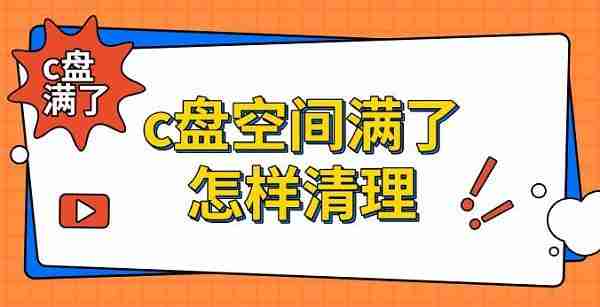
一、利用Windows内置磁盘清理功能
Windows系统自带了磁盘清理工具,可以帮助用户清除C盘中的临时文件、系统缓存以及回收站残留等无用数据。虽然清理空间有限,但操作简单安全,适合日常维护。操作步骤如下:
1、在桌面右键点击C盘,选择“属性”。
2、在弹出窗口中点击“磁盘清理”。
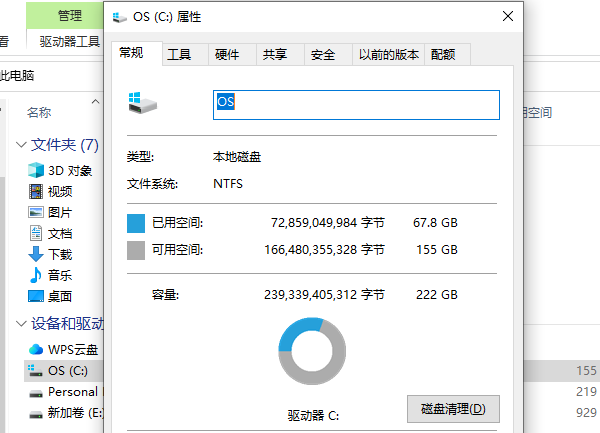
3、系统将自动扫描C盘,并列出可删除的文件类型,如临时文件、系统日志、回收站内容等。
4、勾选需要清理的项目,确认后点击“确定”即可完成清理。
二、借助专业C盘清理软件
使用专业的清理工具,例如“百贝C盘助手”,可以更深入地扫描并清理系统垃圾,包括浏览器缓存、注册表冗余、无效安装包等。此外,还支持软件迁移功能,将占用空间大的程序从C盘转移到其他分区,显著释放系统盘空间。具体操作如下:
1、点击上方按钮下载并安装百贝C盘助手,启动后选择“系统清理”功能,软件将自动扫描C盘内的各类垃圾文件。
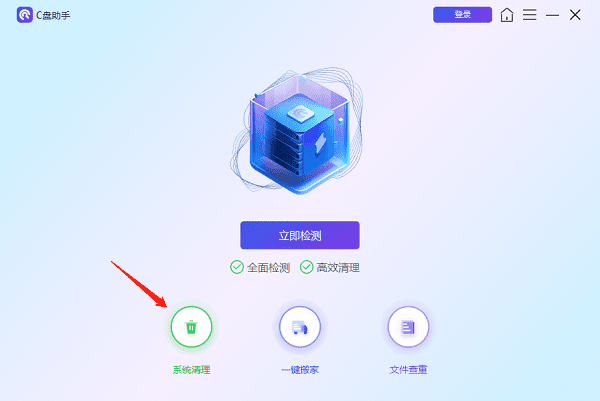
2、扫描结束后,界面会显示可清理的项目列表,用户可根据需要选择全部或部分文件进行清理,点击“立即清理”即可一键清除。
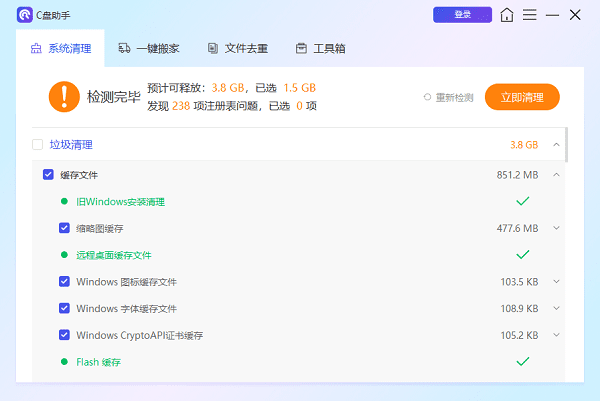
3、清理完成后,还可使用“一键搬家”或“文件去重”功能,将C盘中占用空间较大的文件或应用程序迁移到D盘或其他磁盘,进一步节省空间。
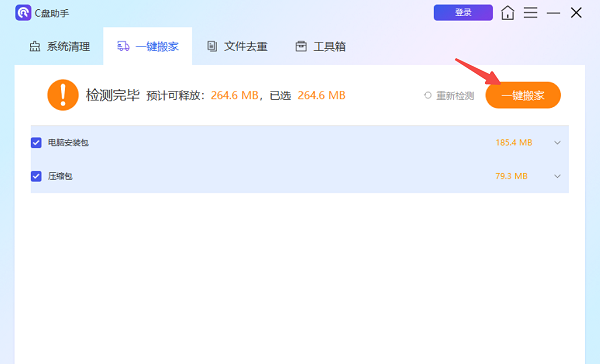
三、卸载长期不用的应用程序
随着使用时间增长,许多用户在C盘安装了大量软件,但其中不少已长时间未使用。这些程序不仅占用宝贵空间,还可能拖慢系统响应速度。通过卸载不常用软件,能有效回收磁盘容量。操作方法如下:
1、按下Win+I键打开“设置”界面,进入“应用”选项。
2、浏览已安装的应用列表,找出使用频率低或不再需要的程序。
3、点击目标软件,选择“卸载”,并按照提示完成卸载流程。
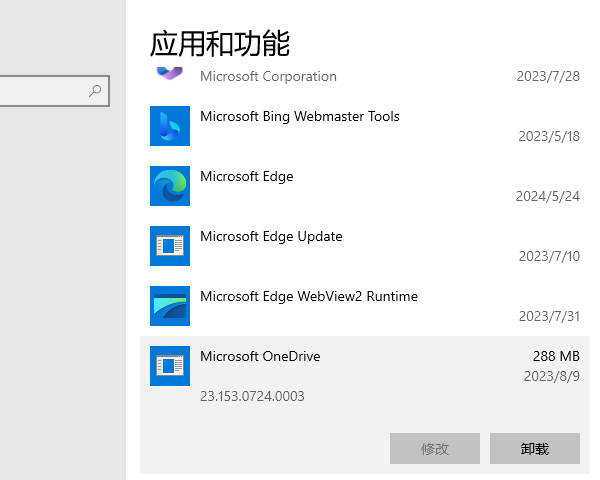
4、某些大型软件(如视频编辑工具、游戏平台)安装后可能占用数GB空间,及时卸载这类应用能显著释放C盘容量。
四、清除浏览器缓存与浏览记录
浏览器在使用过程中会自动保存缓存文件、Cookie和历史记录,长时间积累下来可能占用数GB空间。定期清理这些数据,不仅能腾出C盘空间,还能提升网页加载效率。操作步骤如下:
1、打开常用浏览器,进入“设置”菜单。
2、找到“隐私与安全”相关选项。
3、选择“清除浏览数据”功能,勾选缓存文件、历史记录、Cookie等内容。
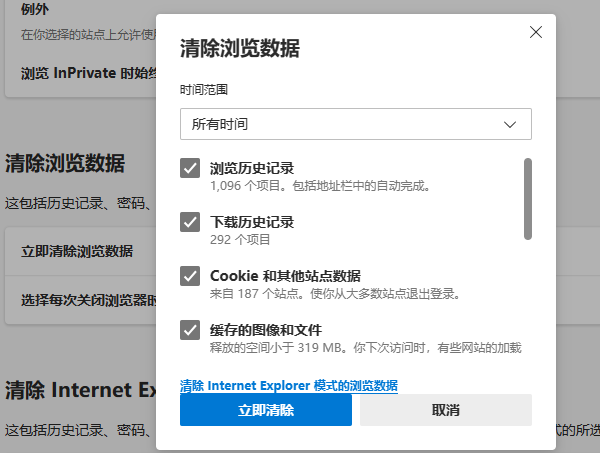
4、点击“立即清除”按钮完成清理。
5、此举不仅释放磁盘空间,还能避免因缓存错误导致的网页显示异常。
五、手动清理Windows更新残留文件
Windows系统在更新过程中会下载并保留更新补丁和安装文件,即使更新完成,这些文件也可能长期驻留在C盘,占用大量空间。虽然系统会自动清理部分文件,但仍有残留。用户可手动清除以释放更多容量:
1、按下Win+R键打开运行窗口,输入cleanmgr后回车。
2、在磁盘清理界面点击“系统文件”按钮。
3、系统重新扫描后,勾选“Windows更新清理”等选项,点击“确定”开始清理。
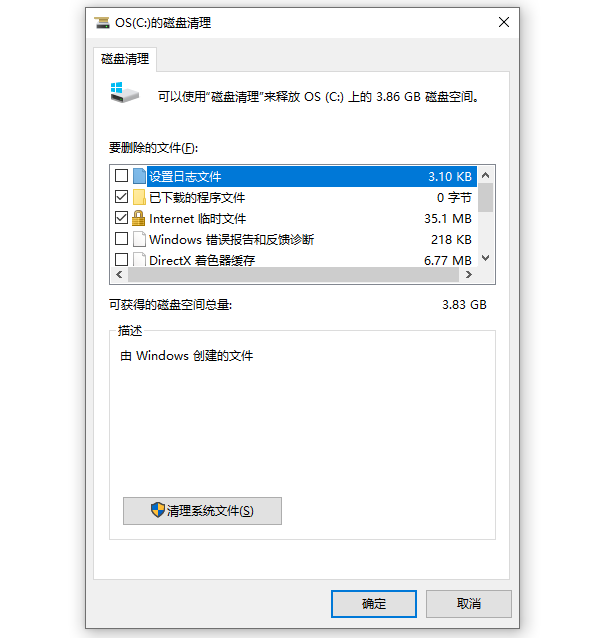
4、对于长时间未清理的旧系统,此操作可释放数GB甚至十几GB的空间,效果非常明显。
本篇关于《C盘满怎么清理?5个实用方法分享》的介绍就到此结束啦,但是学无止境,想要了解学习更多关于文章的相关知识,请关注golang学习网公众号!
-
501 收藏
-
501 收藏
-
501 收藏
-
501 收藏
-
501 收藏
-
280 收藏
-
418 收藏
-
128 收藏
-
315 收藏
-
277 收藏
-
113 收藏
-
320 收藏
-
474 收藏
-
252 收藏
-
422 收藏
-
461 收藏
-
413 收藏
-

- 前端进阶之JavaScript设计模式
- 设计模式是开发人员在软件开发过程中面临一般问题时的解决方案,代表了最佳的实践。本课程的主打内容包括JS常见设计模式以及具体应用场景,打造一站式知识长龙服务,适合有JS基础的同学学习。
- 立即学习 543次学习
-

- GO语言核心编程课程
- 本课程采用真实案例,全面具体可落地,从理论到实践,一步一步将GO核心编程技术、编程思想、底层实现融会贯通,使学习者贴近时代脉搏,做IT互联网时代的弄潮儿。
- 立即学习 516次学习
-

- 简单聊聊mysql8与网络通信
- 如有问题加微信:Le-studyg;在课程中,我们将首先介绍MySQL8的新特性,包括性能优化、安全增强、新数据类型等,帮助学生快速熟悉MySQL8的最新功能。接着,我们将深入解析MySQL的网络通信机制,包括协议、连接管理、数据传输等,让
- 立即学习 500次学习
-

- JavaScript正则表达式基础与实战
- 在任何一门编程语言中,正则表达式,都是一项重要的知识,它提供了高效的字符串匹配与捕获机制,可以极大的简化程序设计。
- 立即学习 487次学习
-

- 从零制作响应式网站—Grid布局
- 本系列教程将展示从零制作一个假想的网络科技公司官网,分为导航,轮播,关于我们,成功案例,服务流程,团队介绍,数据部分,公司动态,底部信息等内容区块。网站整体采用CSSGrid布局,支持响应式,有流畅过渡和展现动画。
- 立即学习 485次学习
